¿Como configurar una IP estática en Raspberry?
¿Como configurar una IP estática en Raspberry?
En este articulo aprenderemos a como configurar una IP estática en nuestra Raspberry Pi ya que, en muchas ocasiones no vamos a querer dedicar nuestra Raspberry Pi a un ordenador “normal” con pantalla y con teclado, si no que vamos a dedicarlo a aplicaciones permanentes. En estos casos es bueno disponer de una IP estática, que es un requisito muy importante, por no decir casi imprescindible, para poder conectar con nuestra Raspberry en todo momento desde otro dispositivo.
¿Que es una dirección estática?
Brevemente, recordemos que dentro de cada red un dispositivo queda identificado por una IP única en esa red. A través de la dirección IP podemos conectarnos con nuestro dispositivo de forma sencilla. Esta IP puede ser:
- Dinámica, puede cambiar cada vez que reiniciamos el dispositivo.
- Estática, se mantiene fija entre reinicios.
Configuración de IP estática
Para configurar una IP estática en Raspian debemos editar el fichero /etc/dhcpcd.conf con el comando:
sudo nano /etc/dhcpcd.conf
Si miramos en contenido del fichero veremos unas líneas comentadas (empiezan con ‘#’) que tienen un ejemplo de configuración de IP estática, el dichero lo pueden encontrar en nuestro repositorio de Github https://github.com/Moviltronics/Moviltronics-S.A.S/blob/master/Fichero%20dhcpcd.
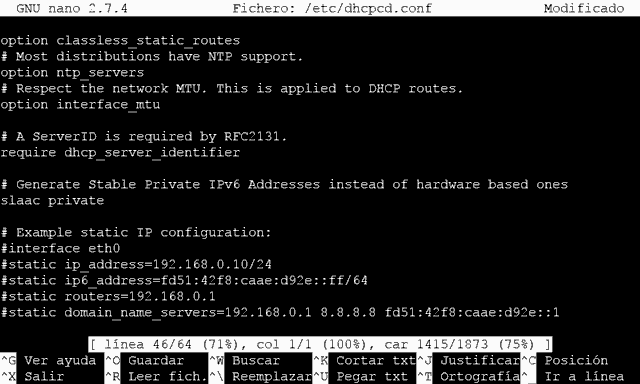
Para crear nuestra propia dirección IP estática, por ejemplo para el interface WiFi (wlan0), copiamos el fragmento comentado y lo modificamos para que tenga la siguiente estructura.
En donde:
- interface = Nombre del interface que queremos configurar.
- static ip_address = Dirección fija que queremos. (dejar el /24 al final)
- static routers = Dirección del gateweay. (del router)
- static domain_name_servers = Dirección del servidor DND (normalmente la del router). Si queremos más de un servidor DNS podéis añadirlos separador por un espacio.
A continuación guardamos los cambios pulsando ‘Ctrl+X’ y después confirmando con ‘Y’ y ‘Enter’. Ahora reiniciamos la Raspberry Pi con el comando:
sudo reboot
Finalmente comprobamos que, efectivamente, tenemos la IP que hemos configurado ejecutando con el comando:
ifconfig wlan0
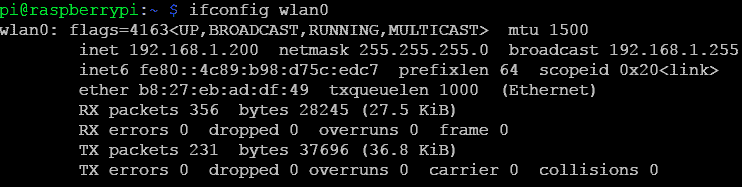
De esta manera, ya podemos vicularnos a un escritorio remoto desde SSH o VNC.
Esperamos que este tutorial haya sido de ayuda para ustedes, cualquier pregunta o inquietud hagannoslo saber en la caja de comentarios, y si les gusto compartan lo a sus amigos o conocidos para difundir las tecnologías de Open Source. Gracias.






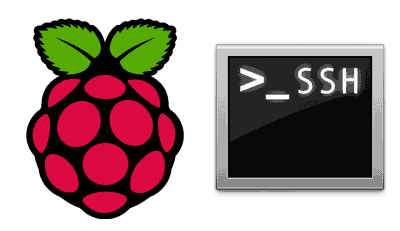


Deja una respuesta
Lo siento, debes estar conectado para publicar un comentario.